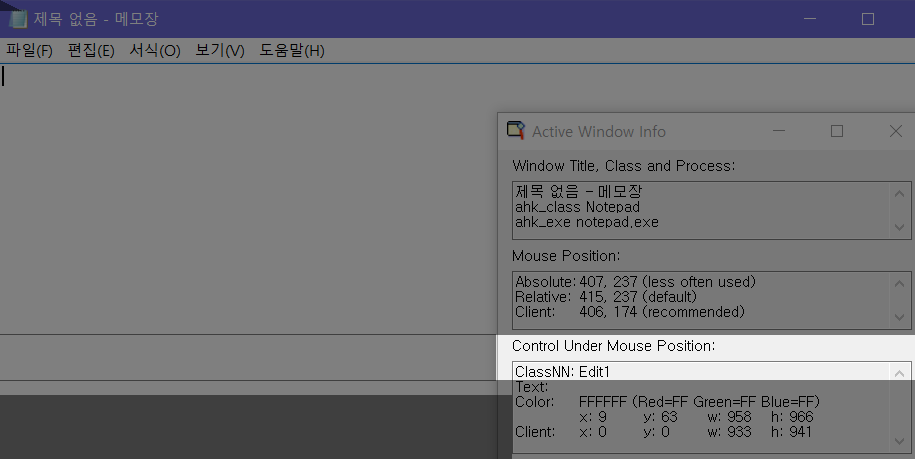PC와 iPad 를 USB 모드로 연결후에 AHK를 구동하면 아이패드 또한 제어가 가능하다.
이 부분에서는 ClassNN 을 알 수 없기 때문에, 다음과 같이 PID 를 잡아 접근한다.
안녕하세요, 간만에 들릅니다.
한창 포스트메시지에 열공하던때가있었는데,, 갑자기 쓸일이 있어서 보니 윈도우에 ClassNN이 없더군요..
이런 안습이!! 하고 공부하던중 ContorlClick을 쓰면 될까해서 써봤더니 되더군요.. 허무한..
controlclick, x892 y403, 윈도우타이틀
타이틀만으로도 ClassNN을 알수없는 창에 클릭메시지를 보낼수있었습니다.
클릭 이외에 다른메시지는 보내보진않았습니다만 조금 특이한점이있더군요
ClassNN을 알수없는 윈도에 포스트메시지를 프로세스 아이디를 잡아서 하니 메시지가 가긴합니다만
목적윈도우가 한번이라도 활성화되면 입력이 중단되더군요.
PostMessage, 0X200, 0, %N%,, ahk_pid 2500
변수 N은 좌표주소입니다. 귀찬아서 변수로..
위처럼 프로세스 아이디로 하니 ClassNN없이 윈도우타이틀만 적었을때는 전혀 작동하지 않던 것이
작동을 합니다. 다만 활성화되면 멈추긴하지만..
흥미로운점은 Controlclick과 포스트메시지를 혼용해서 쓰니 포스트메시지가 정상적으로 작동합니다. ClassNN없이도..
활성되었다가 비활성되도 여전히 작동되더군요.
더욱 흥미로운점은 Controlclick보다 메시지가 끊김없이 전송된다는점..
저의 실험기기는 아이패드였습니다만.. 다른것도 비슷하지않을까 ^^;
ClassNN을 알수없는 윈도우에 한번써보세요~
'AUTOHOTKEY' 카테고리의 다른 글
| Nox 버전업에 따른 ControlClick 에 대한 대처방안 (0) | 2019.02.22 |
|---|---|
| ControlSend 와 Nox에 관한 고찰 (0) | 2019.02.22 |
| IniRead, IniWrite, IniDelete (31) | 2019.02.20 |
| Line number in listbox (0) | 2019.02.20 |
| ControlGet 에 관한 고찰 (0) | 2019.02.20 |